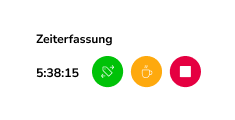Die 5 besten Chrome-Erweiterungen für eine höhere Produktivität
Die finale Liste:
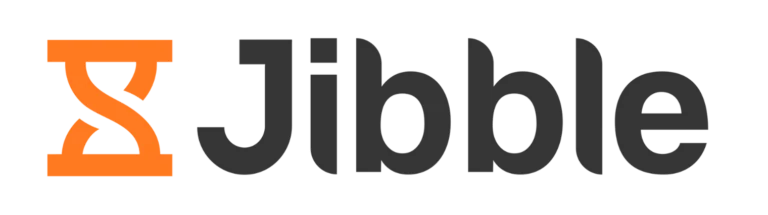
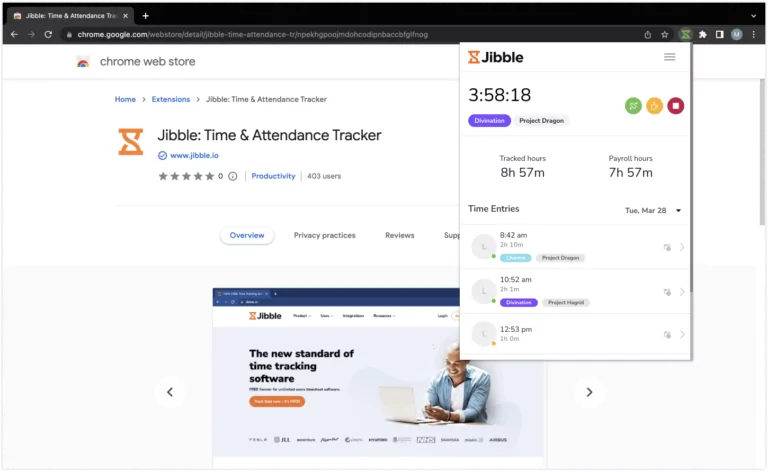
- Stundenzettel
- Aktivitätsverfolgung
- Einblicke in Echtzeit
- Verbesserte Effizienz
- Mobile Zugänglichkeit
- Benutzerfreundliche Oberfläche
- Super für die Zusammenarbeit
- Integrationsmöglichkeiten
- Individuelle Einblicke für mehr Wachstum
- Einfache Projektsegmentierung
- Anpassbares Aufgabenmanagement
- Erinnerungen gemäß Ort und Zeit
- Integrationen mit MS Teams und Slack
- Kostenlos
- Benutzerfreundlich
- Automatisierte Berichte
- Praktische mobile App
- Nahtlose Integration mit Slack und anderen Plattformen
- Sag du es uns! Wir würden uns freuen zu erfahren, wie wir uns verbessern können
Mit der Chrome-Erweiterung zur Zeiterfassung von Jibble verwandelst du deinen virtuellen Arbeitsplatz im Handumdrehen in eine nahtlose Produktivitätszentrale.
Mit Hilfe der Zeiterfassungsfunktion von Jibble kannst du deine Arbeitszeiten direkt über deinen Browser erfassen, egal wo du gerade im Internet arbeitest. Keine manuellen Eingaben oder endlosen Tabellen mehr – nur noch eine genaue Zeiterfassung. Mit präzisen Zeitdaten kannst du Engpässe erkennen, Arbeitsabläufe optimieren und deine Effizienz maximieren.
Die Chrome-Erweiterung lässt sich außerdem nahtlos in MS Teams und Slack integrieren und bietet so eine einheitliche Plattform zum Ein- und Ausstempeln, die sich so selbstverständlich anfühlt wie ein High-Five. Mit der Aktivitätsverfolgung, der teamweiten Nachverfolgung und den nahtlosen Integrationen von Jibble ist dies definitiv eine Erweiterung, die du in deinem Browser haben solltest.
Ach ja, hab ich Folgendes schon erwähnt? Du kannst die Leistungsfähigkeit von Jibble ohne Kostenbarrieren erleben, denn Jibble bietet einen großzügigen 100 % kostenlosen Tarif für eine unbegrenzte Anzahl von Nutzern.
Jibble ist zweifellos eine tolle Chrome-Erweiterung zur Steigerung der Produktivität, aber überzeuge dich selbst davon. Wenn du dir vertrauenswürdige Plattformen wie Google Play Store, Capterra und GetApp ansiehst, ist Jibble die am besten bewertete Software für die Bereiche Arbeitsmanagement und Zeiterfassung auf dem Markt.
Wie installiere ich die Chrome-Erweiterung für Zeiterfassung von Jibble?
- Gehe zu Jibble im Chrome Web Store.
- Alternativ kannst du im linken Navigationsmenü auf „Integrationen“ gehen, nach „Chrome-Erweiterung“ suchen und auf „Zum Chrome Web Store gehen“ klicken.
- Klicke neben der Erweiterungsoption auf „Zu Chrome hinzufügen“.
- Sobald die Installation abgeschlossen ist, klicke auf das Puzzleteil oben rechts in deiner Chrome-Symbolleiste, um das Erweiterungsfenster zu öffnen.
- Klicke auf das kleine Pin-Symbol neben der Chrome-Erweiterung von Jibble, um die Erweiterung für einen einfachen Zugriff an deinen Browser anzuheften.
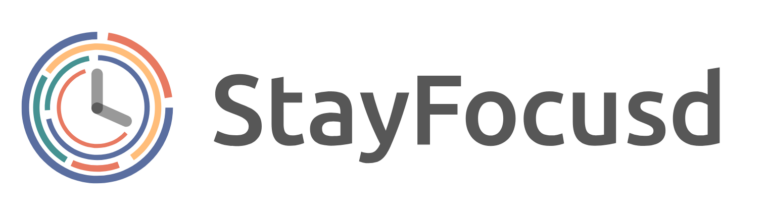
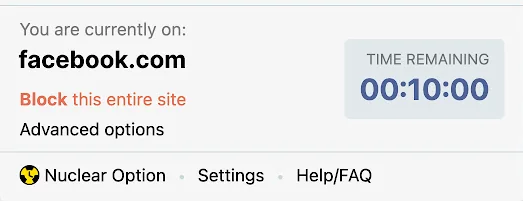
- Aktive Stunden
- Zeiterfassung
- Nuklear-Option
- Herausforderungs-Modus
- Selektive Sperrung
- Anpassbare Zeitlimits
- 100% kostenlos
- Einfach zu nutzen
- Funktioniert tadellos
- Nur für Chrome verfügbar.
- Man kann das Aussehen nicht wirklich anpassen
- Blockiert keine eigenständigen Spiele und Apps
Seien wir ehrlich – Ablenkungen sind der größte Feind der Produktivität. Zum Glück gibt es StayFocusd! Diese App hilft dir dabei, die Websites einzuschränken, die deine Zeit fressen.
Nachdem ich mich mit der Chrome-Erweiterung beschäftigt habe, muss ich sagen, dass ich die anpassbaren Einstellungen echt super finde. Die Möglichkeit, Zeitlimits für bestimmte Websites festzulegen, ist echt genial und hilft Nutzern, ihre Online-Zeit sinnvoll zu nutzen. Diese Funktion ist besonders wertvoll für alle, die dazu neigen, stundenlang in den sozialen Medien herumzusurfen oder sich in Unterhaltungswebsites zu verlieren. Die Stärkung der Selbstdisziplin durch die Einschränkungen von StayFocusd ist eine attraktive Möglichkeit, um sicherzustellen, dass wir uns auf die wirklich wichtigen Dinge konzentrieren.
Außerdem macht der Herausforderungs-Modus der App das Ganze noch ein bisschen spannender. Dieser Modus motiviert die Nutzer, ihre eigenen Rekorde zu brechen, und sorgt so für ein bisschen Wettbewerb beim Arbeiten oder Lernen. Dieser innovative Ansatz zur eigenen Verbesserung kann echt motivierend sein, vor allem für Leute, die auf Gamification gut ansprechen.
Wie jedes Tool hat auch StayFocusd gewisse Einschränkungen. Derzeit bietet die Erweiterung Tageslimits, aber flexiblere Optionen – wie unterschiedliche Limits für verschiedene Tage – könnten den Nutzern mehr Anpassungsmöglichkeiten bieten.
Wie installiere ich die Chrome-Erweiterung von StayFocusd?
- Gehe zum Chrome Web Store und such nach StayFocusd.
- Klicke auf die Schaltfläche Zu Chrome hinzufügen und bestätige die Installation.
- Sobald die Installation abgeschlossen ist, klickr auf das Puzzleteil oben rechts in deiner Chrome-Symbolleiste, um das Erweiterungsfenster zu öffnen.
- Klicke auf das kleine Pin-Symbol neben der Chrome-Erweiterung von StayFocusd, um die Erweiterung für einen einfachen Zugriff an deinen Browser anzuheften.

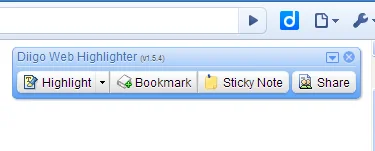
- Für später speichern
- Offline-Zugriff
- Browser-Integration
- Hervorheben und kommentieren
- Organisierte digitale Bibliothek
- Optionen zur Zusammenarbeit
- Möglichkeit, Artikel für dich hervorzuheben und zu sammeln
- Möglichkeit, Markierungen und Lesezeichen zu setzen
- Möglichkeit, Lesezeichen für andere freigeben zu können
- Gliederungsfunktion, „Live“-Anmerkungen und Erfassungswerkzeug
- Möglichkeit, bestimmte Teile von Texten oder Websites hervorzuheben
- Möglichkeit, als Browser-Erweiterung hinzuzufügen, wodurch das Speichern von Lesezeichen einfacher wird
- Einfaches Speichern von Infos von verschiedenen Websites an einem Ort
- Die Premium-Versionen sind ein bisschen teuer
- Die Gliederung lässt nur Listen zu, und du kannst nicht frei schreiben wie in einem Notizbuch
- Die Organisation der verschiedenen Themen könnte besser sein, zum Beispiel mit einer Ordnerstruktur
- Eingeschränkte Nutzung der Software, einschließlich einer Begrenzung der Anzahl der Wörter, die du markieren und mit Lesezeichen versehen kannst
- Die Verwendung von PDFs ist eingeschränkt, vor allem auf Handys, weil man die PDFs nicht offline in der Diigo-App speichern kann
Als jemand, der sich mit den Vor- und Nachteilen von Produktivitäts-Tools auskennt, finde ich die Chrome-Erweiterung von Diigo echt cool. Dieses Tool ist für Studenten, Wissenschaftler und alle anderen Menschen gedacht, die neugierig sind, und soll die Art und Weise, wie wir online recherchieren, auf den Kopf stellen.
Die Kernfunktion von Diigo – das Markieren, Kommentieren und Speichern von Webseiten – ist ein entscheidender Vorteil für alle, die häufig online recherchieren. Dank der nahtlosen Integration der Erweiterung kannst du wichtige Informationen aus dem riesigen Angebot des Internets direkt in deinem Browser erfassen. Dieses funktionsreiche Kommentarsystem ist besonders wertvoll für Studenten, die wichtige Erkenntnisse aus Artikeln, Forschungsarbeiten und Studienmaterialien herausfiltern möchten.
Außerdem ist die digitale Bibliothek, die Diigo erstellt, eine persönliche Oase für gut organisiertes Wissen. Vergiss das Chaos aus endlosen Lesezeichen oder unordentlichen Ordnern. Die übersichtliche Sammlung von Diigo sorgt dafür, dass alle gespeicherten Ressourcen leicht zugänglich sind, was die Effizienz steigert und sicherstellt, dass die wertvolle Zeit, die du sonst mit Suchen verbringen würdest, nun in Lernen und Analyse investiert werden kann.
Obwohl Diigo in vielen Bereichen glänzt, gibt es doch einige Bereiche, in denen Verbesserungen möglich wären. Einige Nutzer wünschen sich erweiterte Organisationsfunktionen innerhalb der digitalen Bibliothek. Optionen wie benutzerdefinierte Ordner, Tags und Suchfilter könnten die Benutzerfreundlichkeit der Erweiterung verbessern, insbesondere für diejenigen, die über eine umfangreiche Sammlung von Ressourcen verfügen.
Wie installiere ich die Chrome-Erweiterung von Diigo?
- Gehe zum Chrome Web Store und suche nach Diigo.
- Klicke auf die Schaltfläche „Zu Chrome hinzufügen“ und bestätige die Installation.
- Sobald die Installation abgeschlossen ist, klicke auf das Puzzleteil oben rechts in deiner Chrome-Symbolleiste, um das Erweiterungsfenster zu öffnen.
- Klicke auf das kleine Pin-Symbol neben der Chrome-Erweiterung von Diigo, um die Erweiterung für einen einfachen Zugriff an deinen Browser anzuheften.
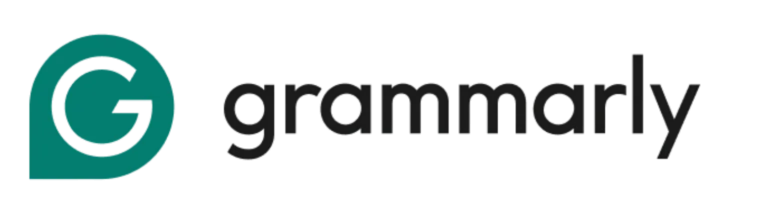
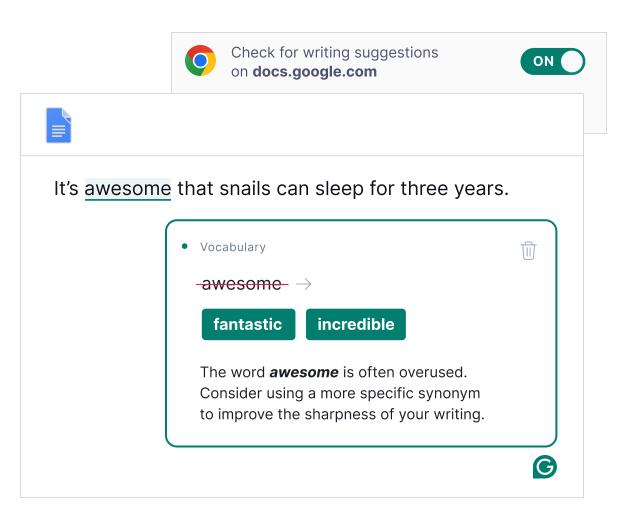
- Persönliches Wörterbuch
- Plattformkompatibilität
- Korrekturlesen in Echtzeit
- Erweiterung des Wortschatzes
- Benutzerdefinierte Benachrichtigungen
- Vorschläge zur Verbesserung des Stils
- Einfach zu nutzen und coole Benutzeroberfläche
- Korrektur von Fehlern hintereinander mit nur einem Klick
- Integration in den Browser und viele andere Programme
- Vorschläge zur Grammatik und Eindrücke zum ganzen Absatz
- Offline-Bearbeitung nicht möglich
- Nicht alle Vorschläge sind ganz richtig
- Die Preise für die Premium-Versionen sind ein bisschen hoch
- Manchmal ist das Widget einfach ausgegraut und du kannst es für ein paar Stunden nicht benutzen, sodass du das Korrekturlesen und die Rechtschreibprüfung selbst machen musst, was ziemlich viel Zeit kostet
Egal, ob du eine wichtige E-Mail schreibst oder an einem langen Bericht arbeitest, einwandfreies Schreiben ist ein Muss. Grammarly, dein Tool zum Verbessern von Texten, hilft dir dabei, indem es Grammatik- und Rechtschreibfehler findet und sogar Vorschläge zur Verbesserung des Stils macht. Als Profi, der Wert auf gute Kommunikation legt, habe ich Grammarly ausprobiert, um zu sehen, wie dieses Tool die Produktivität steigert und dir dabei hilft, Texte zu verbessern.
Die Hauptfunktion von Grammarly liegt in der Fähigkeit, Grammatikfehler, Rechtschreibfehler und Stilinkonsistenzen zu erkennen. Die Echtzeit-Funktion dieses Korrekturprozesses ist ein herausragendes Merkmal. Als jemand, der eine Vielzahl von E-Mails, Berichten und Dokumenten jongliert, ist ein automatisiertes Tool, das als wachsames zweites Paar Augen dient, ein großer Vorteil. Besonders wertvoll ist die Funktion der Erweiterung, Vorschläge zur stilistischen Verbesserung zu machen, damit der Ton und die Botschaft deiner Texte mit deiner beabsichtigten Kommunikation übereinstimmen.
Ein weiteres Highlight ist die Kompatibilität von Grammarly mit verschiedenen Online-Plattformen. Egal, ob du E-Mails verfasst, Social-Media-Beiträge schreibst oder Dokumente in Google Docs bearbeitest, die Unterstützung von Grammarly lässt sich nahtlos integrieren und sorgt dafür, dass deine Texte in verschiedenen Kontexten fehlerfrei bleiben.
Wie installiere ich die Chrome-Erweiterung von Grammarly?
- Gehe zum Chrome Web Store und suche nach Grammarly.
- Klicke auf die Schaltfläche Zu Chrome hinzufügen und bestätige die Installation.
- Sobald die Installation abgeschlossen ist, klicke auf das Puzzleteil oben rechts in deiner Chrome-Symbolleiste, um das Erweiterungsfenster zu öffnen.
- Klicke auf das kleine Pin-Symbol neben der Chrome-Erweiterung von Grammarly, um die Erweiterung für einen einfachen Zugriff an deinen Browser anzuheften.
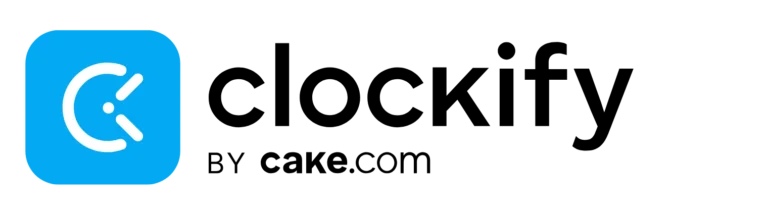
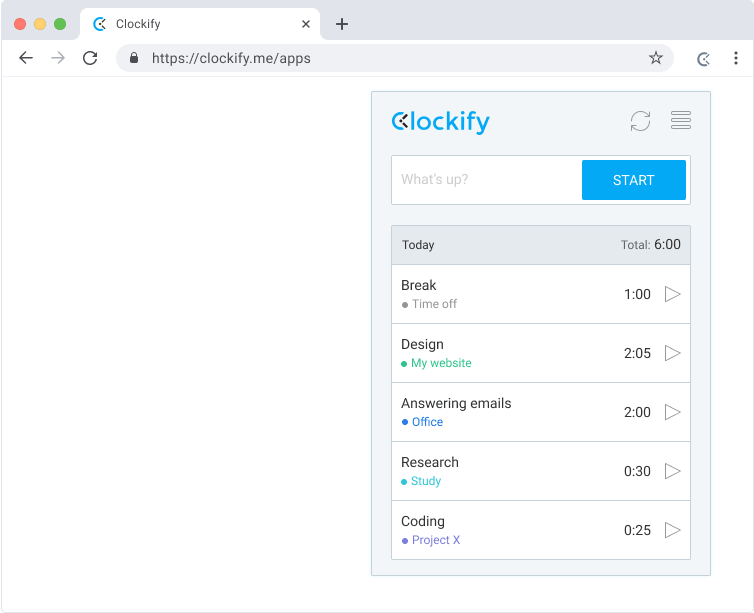
- Einfache und benutzerfreundliche Oberfläche für die Zeiterfassung
- Projekt- und Aufgabenmanagement für einen effizienten Arbeitsablauf
- Umfassende Berichte und Einblicke für die Datenanalyse
- Lässt sich mit beliebten Projektmanagement- und Produktivitäts-Tools verbinden
- Einfachheit und Benutzerfreundlichkeit bei der Zeiterfassung
- Umfassende Berichte zur Analyse der Produktivität
- Projekt- und Aufgabenmanagement für effiziente Arbeitsabläufe
- Probleme beim Einbinden bestimmter Apps von anderen Anbietern
- Man kann die Berichte nicht anpassen und auch keine komplexere Berichte erstellen
- Im Vergleich zu anderen Tools gibt's nur wenige Projektmanagement-Funktionen
- Einige Leute fanden die Benutzeroberfläche nicht so intuitiv und etwas unübersichtlich
- Einige Nutzer erleben Probleme mit der Datensynchronisation zwischen Geräten
- Einige Funktionen sind nur in kostenpflichtigen Tarifen verfügbar, wodurch der Funktionsumfang der kostenlosen Version eingeschränkt ist
In unserem ständigen Streben nach noch mehr Produktivität fragen wir uns oft: „Wo ist meine Zeit geblieben?“ Die Chrome-Erweiterung von Clockify ist eine super Zeitmanagement-App, die dir zeigt, wie du deine Zeit wirklich nutzt. Da ich Wert auf effizientes Zeitmanagement lege, habe ich mir die Funktionen von Clockify genauer angesehen, um herauszufinden, wie diese App die Produktivität steigert und wie sie den Nutzern dabei hilft, ihre Zeit besser einzuteilen.
Die Kernfunktion von Clockify – die Zeiterfassung – ist ein großartiges Tool für alle, die ihre Effizienz maximieren wollen. Die Möglichkeit der Chrome-Erweiterung, Online-Aktivitäten zu überwachen, bietet einen umfassenden Überblick darüber, wofür die Zeit für verschiedene Aufgaben verwendet wird. Dieser Grad an Transparenz ist von unschätzbarem Wert, um Produktivitätsfallen zu erkennen, Verbesserungsmöglichkeiten zu identifizieren und letztendlich deinen Ansatz für das Zeitmanagement zu optimieren.
Die visuelle Darstellung der Zeitnutzung ist ein weiterer lobenswerter Aspekt. Die intuitiven Grafiken und Berichte von Clockify verwandeln Rohdaten in eine visuelle Darstellung, sodass Nutzer schnell Muster und Trends erkennen können. Diese Funktion fördert schafft ein Gefühl der Eigenverantwortung und die Motivation, jede Minute optimal zu nutzen.
Obwohl Clockify in vielen Bereichen glänzt, gibt es in bestimmten Aspekten noch Verbesserungspotenzial. Die Erweiterung konzentriert sich in erster Linie auf Online-Aktivitäten, sodass Offline-Aufgaben oder Aktivitäten, die auf verschiedenen Geräten durchgeführt werden, möglicherweise nicht vollständig erfasst werden. Eine Erweiterung des Umfangs der Erweiterung auf ein breiteres Spektrum von Aktivitäten könnte den Nutzern einen umfassenderen Überblick über ihre Zeitnutzung bieten.
Wie installiere ich die Chrome-Erweiterung von Clockify?
- Gehe zum Chrome Web Store und suche nach Clockify.
- Klicke auf die Schaltfläche „Zu Chrome hinzufügen“ und bestätige die Installation.
- Sobald die Installation abgeschlossen ist, klicke auf das Puzzleteil oben rechts in deiner Chrome-Symbolleiste, um das Erweiterungsfenster zu öffnen.
- Klicke auf das kleine Pin-Symbol neben der Chrome-Erweiterung von Clockify, um die Erweiterung für einen einfachen Zugriff an deinen Browser anzuheften.